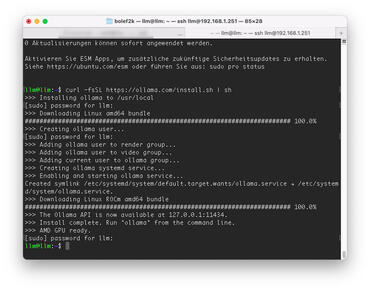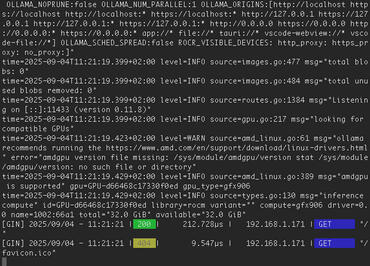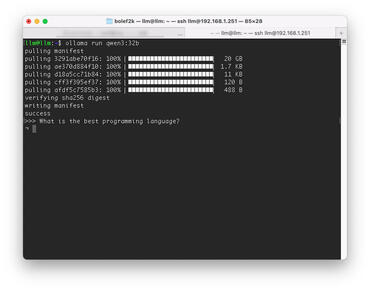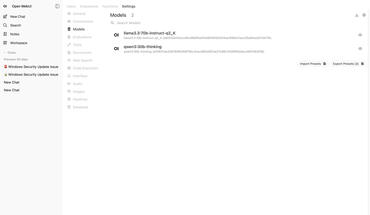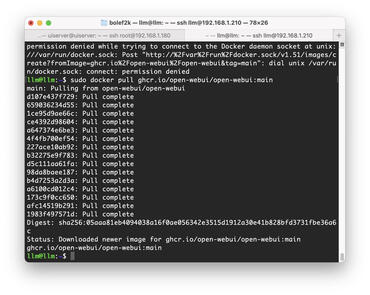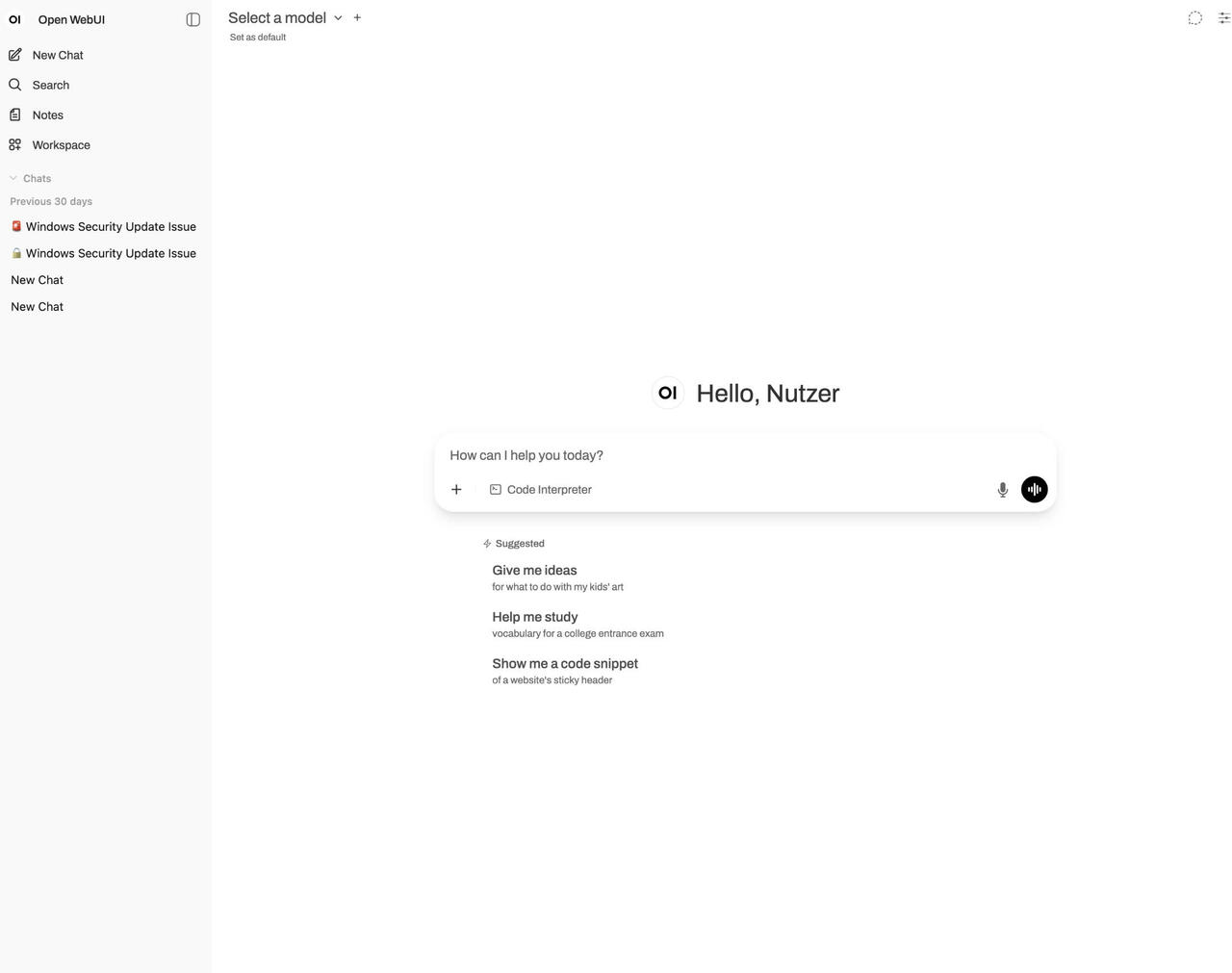 Open WebUI installieren (Bild © PCMasters.de)
Open WebUI installieren (Bild © PCMasters.de)
Anforderungen und Optionen
- Betrachtete Plattformen: Ubuntu 24.04, Debian 12.
- Mindestanforderungen an die Hardware: 16 GB RAM, ~50 GB freier Speicherplatz. Eine Grafikkarte ist optional. Moderne CPUs mit AVX-512 und DDR5 helfen beim Durchsatz (lscpu | grep -o avx512 und dmidecode -t memory | grep -i DDR5).
- Topologien: **Einzelner Host mit Ollama und Open WebUI auf demselben Server oder geteilter Host mit Ollama auf einem Server, WebUI auf einem anderen - erfordert Netzwerkzugriff auf den Ollama-API-Port.
Schritt 1 – Ollama installieren und ausführen
Der einfachste Weg ist es, das Installations-Script zu nutzen:
bash
curl -fsSL https://ollama.com/install.sh | sh
Manueller Pfad (große Ebene):
- 1.Grafikkarten-Treiber (optional): Überprüfe NVIDIA CUDA mit nvidia-smi; installiere bei Bedarf die entsprechenden nvidia-kernel-open-545 und cuda-drivers-545.
- 2.AMD-Unterstützung: Lade den ROCm-fähigen Ollama-Tarball herunter und extrahiere ihn nach /usr.
- 3.Laufzeit: Lade den Standard-Ollama-Tarball herunter, entpacke ihn in /usrund erstelle einen gesperrten Dienstnutzer (ollama).
- 4.systemd-Dienst: Erstelle /etc/systemd/system/ollama.service, führe ExecStart=/usr/bin/ollama serve als Nutzer/Gruppe ollamaaus.
- Standardbindung: 127.0.0.1:11434 (nur lokal).
- Netzwerkzugriff (optional): Stelle Environment=„OLLAMA_HOST=0.0.0.0:11434“ und öffne den Port in der Firewall.
Aktivieren und überprüfen, ob Ollama als Dienst funktioniert:
bash
sudo systemctl daemon-reload
sudo systemctl enable --now ollama
systemctl status ollama
ollama --version
Schneller Test auf dem System unter Verwendung eines Modells:
bash
ollama run qwen3
# Modell später entfernen:
ollama rm <modellname>
Die verfügbaren Modelle, wie qwen3 sind auf der OLLAMA-Seite zu finden und können dort auch überprüft werden.
</modellname></section></div>
Schritt 2 – Open WebUI installieren (manuell oder Docker)
Open WebUI bietet ein Chat-Frontend und kommuniziert mit der Ollama-API.
Die manuelle Installation sieht wie folgt aus. Installiere die Voraussetzungen und klone:
bash
sudo apt update && sudo apt install -y npm python3-pip python3-venv git
git clone https://github.com/open-webui/open-webui.git
cd open-webui && cp -RPp .env.example .env
Ollama-Endpunkt stellen:
- Gleicher Host: localhost:11434 in .envbeibehalten.
-
Geteilter Host: durch http://
:11434ersetzen.
Frontend erstellen und Backend vorbereiten:
bash
npm i && npm run build
cd backend
python3 -m venv venv && source venv/bin/activate
pip install -r requirements.txt -U
bash start.sh
Der Standard-WebUI-Port ist 8080 → Zugriff unter http://
Docker installieren
Gleicher Host wie Ollama:
bash
sudo docker run -d -p 3000:8080 --add-host=host.docker.internal:host-gateway \
-v open-webui:/app/backend/data --name open-webui --restart always \
ghcr.io/open-webui/open-webui:main
Separater Host: Stell sicher, dass der Ollama-Server 11434 freigibt und ordentlich durch eine Firewall geschützt ist, dann:
bash
sudo docker run -d -p 3000:8080 \
-e OLLAMA_BASE_URL=http://<ollama-host>:11434 \
-v open-webui:/app/backend/data --name open-webui --restart always \
ghcr.io/open-webui/open-webui:main
Der Standard-WebUI-Port für Docker ist 3000 → http://<server>:3000.
</server></ollama-host></server></ollama-host></section></div>
Schritt 3 – Firewall-Ports öffnen
Überprüfe die Listener mit:
bash
sudo ss -tulpn | grep LISTEN
# z. B. 127.0.0.1:11434 (Ollama), 0.0.0.0:8080 oder 3000 (WebUI)
Mit ufw auf Ubuntu:
bash
sudo ufw status
sudo ufw allow proto tcp to any port 8080 # manuelle WebUI
sudo ufw allow proto tcp to any port 3000 # Docker WebUI
# Wenn Ollama extern verfügbar gemacht wird:
sudo ufw allow proto tcp to any port 11434
Schritt 4 – Modelle hinzufügen und mit dem Chatten anfangen
Erste Anmeldung: Erstelle den ersten Admin-Nutzer in Open WebUI. Modelle aus der Benutzeroberfläche abrufen:
- Admin-Bereich → Einstellungen → Modelle → Herunterladen, z. B. llama3 oder DeepSeek.
Fehlerbehebung: Wenn die Benutzeroberfläche meldet, dass sie Ollama nicht erreichen kann, vergewissere dich, dass der Dienst aktiv ist und die API-URL mit deiner Topologie übereinstimmt.
Chatten: Wähle das Modell im Composer aus; füge mehrere Modelle hinzu, um parallele Antworten zu bekommen.